Словосочетание «прокси-сервер» часто вызывает недоумение у простых владельцев персональных компьютеров. Казалось бы, что данный термин используют только системные администраторы или программисты. В реальности ситуация иная. Сегодня удаленные сервера используют многие пользователи Сети, чтобы получить доступ к заблокированным сайтам.
Прокси-сервер: зачем его использовать?
Прежде чем искать ответ на вопрос о том, как отключить прокси-сервер в браузере, необходимо разобраться: а нужно ли его деактивировать? Прокси-сервер используют:
- Для обхода блокировки, наложенной на определенный перечень сайтов.
- Для скрытия расположения. Удаленный сервер меняет местоположение и IP пользователя, не позволяя отследить его активность в Сети. Данный сервис дарит анонимность на просторах «Всемирной паутины».
- Для обхода системной блокировки. Часто в офисах работодатели устанавливают ограничение на доступ к определенным сайтам, чаще всего – социальным сетям. Используя прокси-сервер, можно легко обойти запрет и быть «онлайн» во время рабочих часов.
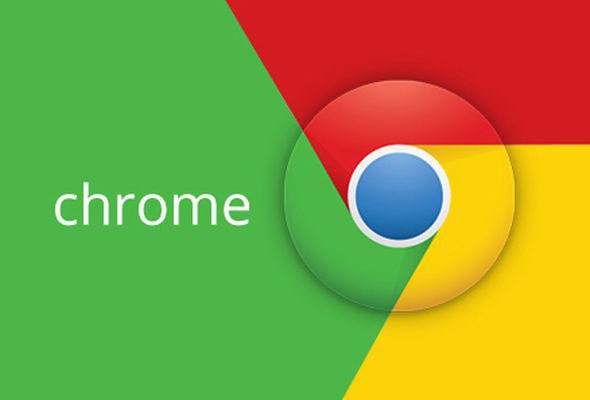
Если же в сервисе нет необходимости, то тогда можно и отключить прокси-сервер. Как деактивировать функцию в различных браузерах? Давайте разберемся.
«Гугл Хром»
Использование прокси установлено во многих браузерах по умолчанию. Но тогда, как отключить прокси-сервер в «Хроме»?
Изменить настройки браузера можно на странице конфигураций «Хрома». Для этого необходимо выполнить несколько простых шагов.
- Запустить программу «Гугл Хром».
- В правом верхнем углу найти значок настроек – три точки, расположенные вертикально – и кликнуть по нему.
- В появившемся окне выбрать пункт «Настройки».
- Далее откроется новая вкладка с различными настройками. Необходимо прокрутить страницу до конца и щелкнуть по кнопке, вызывающей дополнительные настройки.
- В расширенном списке выбрать вкладку «Система».
- Затем щелкнуть по пункту, позволяющему изменить параметры прокси.
- Выбрать пункт «Настройка сети».
- Теперь можно легко отключить прокси-сервер. Как это сделать? Достаточно снять флажок с пункта «Использование прокси».
В случае необходимости активировать использование данной функции можно этим же способом. Также пользователь может вручную настроить параметры прокси в «Хроме».

«Мозила»
Если с «Хромом» все ясно, то как отключить прокси-сервер в «Мозиле»?
Надо выполнить следующие действия:
- Пользователю потребуется запустить соответствующий браузер.
- Далее найти кнопку «Настройки» и щелкнуть по ней.
- В появившемся окне выбрать вкладку «Дополнительные».
- Среди предложенных вариантов щелкнуть по меню «Сеть». В данной вкладке пользователь может изменить некоторые параметры браузера. К примеру, чтобы не создавать огромное количество временных файлов, можно поставить галочку у пункта, отключающего автоматическое управление кэшем. Так пользователю может выделить определенное количество пространства на персональном компьютере под временные файлы. Когда эта память заполнится, то кэш будет автоматически очищен.
- Теперь переходим непосредственно к тому, как отключить прокси-сервер. В разделе «Сеть» необходимо кликнуть по кнопке «Настроить».
- В новом окне пользователю предложат настроить использование прокси. Чтобы его отключить, необходимо поставить галочку у пункта «Без прокси».
- Далее требуется нажать «Ок» и сохранить настройки.
Как отключить прокси-сервер в «Яндекс.Браузере»?
В «Яндекс» подключить, настроить и деактивировать прокси-сервер довольно просто.

- Пользователю будет необходимо запустить программу «Яндекс.Браузер».
- В верхнем правом углу найти значок «Меню» браузера: три горизонтальные линии.
- Во всплывшем окне выбрать пункт «Настройки».
- В открывшейся вкладке пользователь увидит различные настройки браузера. Далее необходимо прокрутить перечень до самого конца.
- Открыть дополнительные настройки.
- Теперь можно непосредственно приступать к тому, как отключить прокси-сервер в «Яндекс.Браузере».
- В пункте «Сеть» выбрать изменение настроек прокси.
- В новом диалоговом окне кликнуть по настройкам сети.
- Снять галочку с пункта, разрешающего использовать удаленный сервер.
- Нажать «ОК» и сохранить изменения.
Подобно другим браузерам, снова активировать удаленные сервера в «Яндексе» можно тем же способом.
«Опера»
У пользователей не должно возникнуть проблем с тем, как отключить прокси-сервер в «Опере». Настройки браузера интуитивно понятны и просты.

- Для начала потребуется запустить браузер «Опера».
- Затем в левом верхнем углу кликнуть по иконке «Оперы», которая открывает меню программы.
- Среди представленного списка щелкнуть по «Настройкам».
- Пользователю будет предложено выбрать один из пунктов. Для отключения прокси необходимо кликнуть по общим настройкам.
- Далее откроется новое диалоговое окно. Здесь необходимо перейти во вкладку «Расширенные».
- Из списка, расположенного в левой части экрана, выбрать «Сеть».
- Далее в основной части окна щелкнуть по кнопке «Прокси-серверы».
- Чтобы отключить сервера, необходимо в пункте конфигураций снять все флажки.
- Нажать «ОК» и сохранить настройки.
«Виндовс»
Изменить параметры удаленных серверов можно не только в браузерах. Подключение или их деактивация легко настраивается непосредственно в операционной системе «Виндовс».
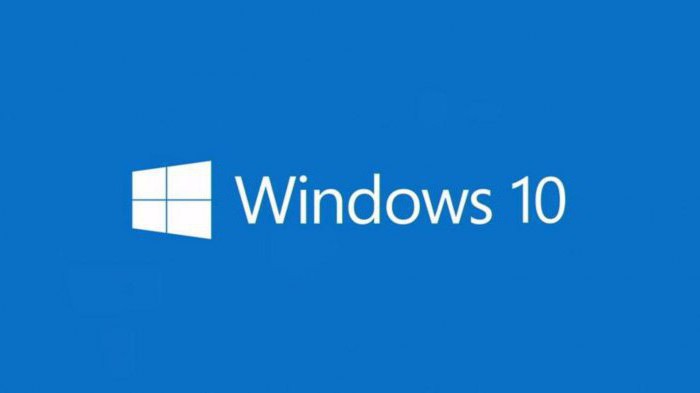
- Пользователю необходимо открыть меню «Пуск».
- В появившемся окне выбрать значок «Параметры», расположенный над кнопкой выключения персонального компьютера.
- Среди представленных категорий выбрать «Сеть и Интернет».
- Внимательно просмотреть список настроек, расположенный в левой части страницы. Кликнуть по «Прокси».
- Затем в правой части экрана найти строку «Определять параметры автоматически». Затем деактивировать данный параметр.
Вкладку «Параметры» можно закрыть. Теперь для подключения к Сети не будут использоваться удаленные сервера.



























